本站面向开发者与科研用户,提供开源镜像的搜索和下载加速服务。
所有镜像均来源于原始开源仓库,本站不存储、不修改、不传播任何镜像内容。
vault-enterprise Docker 镜像下载 - 轩辕镜像
vault-enterprise 镜像详细信息和使用指南
vault-enterprise 镜像标签列表和版本信息
vault-enterprise 镜像拉取命令和加速下载
vault-enterprise 镜像使用说明和配置指南
Docker 镜像加速服务 - 轩辕镜像平台
国内开发者首选的 Docker 镜像加速平台
极速拉取 Docker 镜像服务
相关 Docker 镜像推荐
热门 Docker 镜像下载
hashicorp/vault-enterprise
vault-enterprise 镜像详细信息
vault-enterprise 镜像标签列表
vault-enterprise 镜像使用说明
vault-enterprise 镜像拉取命令
Docker 镜像加速服务
轩辕镜像平台优势
镜像下载指南
相关 Docker 镜像推荐
***Vault企业版Docker镜像,提供企业级秘密管理、密钥管理及加密服务,适用于安全存储和访问敏感信息的企业环境。
13 收藏0 次下载activehashicorp镜像
vault-enterprise 镜像详细说明
vault-enterprise 使用指南
vault-enterprise 配置说明
vault-enterprise 官方文档
Vault Enterprise Docker 镜像文档
1. 镜像概述
1.1 许可说明
本镜像包含 HashiCorp 企业版软件,仅授权给与 HashiCorp 或其授权经销商签订有效许可协议的客户使用。未获得有效许可的用户不得下载或使用本软件。软件的所有使用均受许可协议条款约束,其他所有权利均明确保留。
除非您的组织已签署单独协议规范本软件的使用,否则以下条款适用:软件受许可条款或社区许可(如 Mozilla Public License 2.0 或 Business Source License)约束(视情况而定),相关许可文件位于软件下载包中、IBM International Program License Agreement、IBM International License Agreement for Evaluation of Programs(评估用途)或 IBM International License Agreement for Early Release of Programs(alpha 和 beta 版本),以及适用的许可信息(副本可在 [***] 获取)。若下载包中的许可文件与上述 IBM 许可存在冲突,以相关 IBM 条款为准。使用前请参阅许可条款,安装和使用软件即表示您接受这些条款;如不接受,请勿使用。
1.2 主要用途
Vault 是一款用于安全访问机密信息的工具。机密信息指任何需要严格控制访问的内容,如 API 密钥、密码、证书等。Vault 提供统一的机密访问接口,同时实现细粒度访问控制和详细审计日志记录。
2. 核心功能和特性
2.1 Vault 核心功能
- 机密统一管理:支持各类机密信息(API 密钥、密码、证书等)的集中存储与访问。
- 细粒度访问控制:通过策略和身份验证机制严格控制机密访问权限。
- 详细审计日志:记录所有机密访问操作,支持合规审计与安全追溯。
2.2 Docker 镜像特性
- 轻量安全基础:基于 Alpine 镜像构建,具有较小的***面和足够的开发调试功能。
- 进程管理:通过
dumb-init处理僵尸进程回收并转发信号,确保容器内进程稳定运行(dumb-init二进制由 HashiCorp 构建并使用其 GPG 密钥签名)。 - 灵活配置方式:支持通过目录挂载(
/vault/config)或环境变量(VAULT_LOCAL_CONFIG)注入配置。 - 持久化支持:提供
/vault/logs(审计日志)和/vault/file(文件存储后端数据)两个可选卷,支持数据持久化。
3. 使用场景和适用范围
3.1 开发环境
- 快速启动:通过开发模式(
dev server)运行完全基于内存的 Vault 服务器,适合本地开发和测试。 - 简化配置:无需复杂的持久化存储和 TLS 配置,通过环境变量快速自定义根令牌和监听地址。
3.2 生产环境
- 安全部署:需配置持久化存储后端(如
file、Consul 等)、启用 TLS 加密,并通过容器编排工具(如 Kubernetes、OpenShift)实现高可用。 - 集群扩展:支持通过
VAULT_REDIRECT_INTERFACE和VAULT_CLUSTER_INTERFACE环境变量配置集群网络接口,适应分布式部署需求。
4. 使用方法和配置说明
4.1 容器基础信息
4.1.1 基础镜像与进程管理
- 基础镜像:Alpine Linux,轻量且安全。
- 进程管理:Vault 始终在
dumb-init下运行,负责信号转发和僵尸进程回收。
4.1.2 卷定义
容器暴露两个可选卷,需手动启用对应功能后生效:
/vault/logs:审计日志存储路径,需启用file审计后端并指定此目录下的路径。/vault/file:文件存储后端数据路径,需在配置中启用file存储后端。
4.1.3 配置加载方式
- 配置目录:容器默认配置目录为
/vault/config,挂载卷或构建新镜像时添加的 HCL/JSON 文件会被自动加载。 - 环境变量配置:通过
VAULT_LOCAL_CONFIG环境变量传入 JSON 格式配置,容器会将其写入/vault/config/local.json并加载。
4.2 内存锁定与 setcap
4.2.1 内存锁定必要性
Vault 会尝试锁定内存以防止敏感数据交换到磁盘,因此启动容器时需添加 --cap-add=IPC_LOCK 权限。由于 Vault 以非 root 用户运行,容器通过 setcap 为二进制授予内存锁定能力。
4.2.2 兼容性处理
部分 Docker 存储插件(如 AUFS)可能导致 setcap 调用失败,可通过设置环境变量 SKIP_SETCAP 为任意非空值禁用内存锁定功能。
4.3 开发模式运行
4.3.1 基本命令
bashdocker run --cap-add=IPC_LOCK -d --name=dev-vault hashicorp/vault
- 说明:启动基于内存的开发模式服务器,默认监听
0.0.0.0:8200,生成随机根令牌。
4.3.2 自定义开发模式配置
通过环境变量自定义开发模式参数:
VAULT_DEV_ROOT_TOKEN_ID:设置初始根令牌 ID(默认随机生成)。VAULT_DEV_LISTEN_ADDRESS:设置监听地址(默认0.0.0.0:8200)。
示例:
bashdocker run --cap-add=IPC_LOCK -e 'VAULT_DEV_ROOT_TOKEN_ID=myroot' -e 'VAULT_DEV_LISTEN_ADDRESS=0.0.0.0:1234' hashicorp/vault
4.4 服务器模式运行(开发用)
4.4.1 基本配置示例
以下命令启动带文件存储后端的 Vault 服务器(注意:禁用 TLS 和文件存储不推荐生产环境使用):
bashdocker run \ --cap-add=IPC_LOCK \ -e 'VAULT_LOCAL_CONFIG={"storage": {"file": {"path": "/vault/file"}}, "listener": [{"tcp": {"address": "0.0.0.0:8200", "tls_disable": true}}], "default_lease_ttl": "168h", "max_lease_ttl": "720h", "ui": true}' \ -p 8200:8200 \ hashicorp/vault server
- 配置说明:文件存储路径
/vault/file,监听0.0.0.0:8200(禁用 TLS),默认租约 168 小时(7 天),最大租约 720 小时(30 天),启用 Web UI。
4.4.2 目录挂载配置
通过卷挂载注入配置文件和 TLS 证书:
bashdocker run \ --cap-add=IPC_LOCK \ --volume ./config:/vault/config \ # 挂载本地配置目录至容器 /vault/config -p 8200:8200 \ hashicorp/vault server
- 说明:本地
./config目录下的 HCL/JSON 文件会被自动加载。
4.5 环境变量说明
| 环境变量 | 说明 | 默认值 | 示例值 |
|---|---|---|---|
SKIP_SETCAP | 禁用 setcap 调用,用于解决内存锁定失败问题 | 空(启用 setcap) | 1 |
VAULT_LOCAL_CONFIG | JSON 格式的 Vault 配置,会写入 /vault/config/local.json | 空 | {"ui": true} |
VAULT_DEV_ROOT_TOKEN_ID | 开发模式下的初始根令牌 ID | 随机生成 | myroot |
VAULT_DEV_LISTEN_ADDRESS | 开发模式下的监听地址(IP:端口) | 0.0.0.0:8200 | 0.0.0.0:1234 |
VAULT_REDIRECT_INTERFACE | 用于重定向地址的容器网络接口(如 eth0),自动获取接口 IP | 空 | eth0 |
VAULT_CLUSTER_INTERFACE | 用于集群地址的容器网络接口(如 eth0),自动获取接口 IP | 空 | eth0 |
5. Docker 部署示例
5.1 开发模式部署
bash# 启动开发模式 Vault,自动生成根令牌 docker run --cap-add=IPC_LOCK -d --name=dev-vault -p 8200:8200 hashicorp/vault # 自定义根令牌和监听地址 docker run --cap-add=IPC_LOCK -d \ --name=custom-dev-vault \ -e 'VAULT_DEV_ROOT_TOKEN_ID=dev-root-token' \ -e 'VAULT_DEV_LISTEN_ADDRESS=0.0.0.0:8201' \ -p 8201:8201 \ hashicorp/vault
5.2 服务器模式(开发用)部署
bash# 使用文件存储后端和禁用 TLS(仅开发用) docker run --cap-add=IPC_LOCK -d \ --name=server-vault \ -e 'VAULT_LOCAL_CONFIG={"storage": {"file": {"path": "/vault/file"}}, "listener": [{"tcp": {"address": "0.0.0.0:8200", "tls_disable": true}}], "ui": true}' \ -v ./vault-data:/vault/file \ # 挂载本地目录持久化文件存储数据 -p 8200:8200 \ hashicorp/vault server
5.3 docker-compose 示例(开发环境)
yamlversion: '3' services: vault: image: hashicorp/vault container_name: dev-vault cap_add: - IPC_LOCK ports: - "8200:8200" environment: - VAULT_DEV_ROOT_TOKEN_ID=dev-root-token - VAULT_DEV_LISTEN_ADDRESS=0.0.0.0:8200 restart: unless-stopped
6. 参考链接
- Vault ***文档
- Vault GitHub 仓库
- Vault 开发服务器文档
- Vault 配置文档
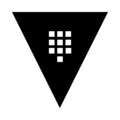
vault
by library
官方
Vault是一款通过统一接口安全访问机密的工具,提供严格的访问控制和详细的审计日志。
1165500M+ pulls
上次更新:1 年前
hashicorp/vault
by HashiCorp, an IBM Company
认证
HashiCorp Vault官方Docker镜像,用于在容器环境中安全存储、访问和管理机密信息,提供官方认证的部署方案。
204100M+ pulls
上次更新:20 天前
hashicorp/vault-k8s
by HashiCorp, an IBM Company
认证
提供Vault与Kubernetes之间的一流集成,支持两者高效安全协作的工具。
2050M+ pulls
上次更新:8 天前
hashicorp/vault-enterprise-fips
by HashiCorp, an IBM Company
认证
官方Vault企业版Docker镜像,符合FIPS标准,用于企业级机密信息的安全存储与管理,满足高安全合规需求。
100K+ pulls
上次更新:19 天前
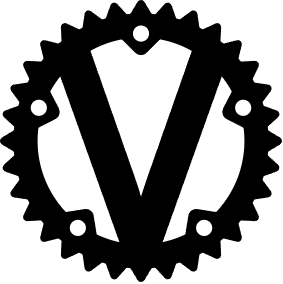
vaultwarden/web-vault
by Vaultwarden
用于vaultwarden Docker镜像的Web保管库构建,支持其Web界面功能。
2750K+ pulls
上次更新:1 个月前
bitnamicharts/vault
by VMware
认证
Bitnami提供的HashiCorp Vault Helm chart,用于在Kubernetes集群上部署Vault——一款通过统一界面安全管理和访问密钥的工具,支持安全存储、动态密钥、数据加密及撤销功能。
1M+ pulls
上次更新:3 个月前
用户好评
来自真实用户的反馈,见证轩辕镜像的优质服务
常见问题
Q1:轩辕镜像免费版与专业版有什么区别?
免费版仅支持 Docker Hub 加速,不承诺可用性和速度;专业版支持更多镜像源,保证可用性和稳定速度,提供优先客服响应。
Q2:轩辕镜像免费版与专业版有分别支持哪些镜像?
免费版仅支持 docker.io;专业版支持 docker.io、gcr.io、ghcr.io、registry.k8s.io、nvcr.io、quay.io、mcr.microsoft.com、docker.elastic.co 等。
Q3:流量耗尽错误提示
当返回 402 Payment Required 错误时,表示流量已耗尽,需要充值流量包以恢复服务。
Q4:410 错误问题
通常由 Docker 版本过低导致,需要升级到 20.x 或更高版本以支持 V2 协议。
Q5:manifest unknown 错误
先检查 Docker 版本,版本过低则升级;版本正常则验证镜像信息是否正确。
Q6:镜像拉取成功后,如何去掉轩辕镜像域名前缀?
使用 docker tag 命令为镜像打上新标签,去掉域名前缀,使镜像名称更简洁。
轩辕镜像下载加速使用手册
探索更多轩辕镜像的使用方法,找到最适合您系统的配置方式
登录仓库拉取
通过 Docker 登录认证访问私有仓库
Linux
在 Linux 系统配置镜像加速服务
Windows/Mac
在 Docker Desktop 配置镜像加速
Docker Compose
Docker Compose 项目配置加速
K8s Containerd
Kubernetes 集群配置 Containerd
宝塔面板
在宝塔面板一键配置镜像加速
群晖
Synology 群晖 NAS 配置加速
飞牛
飞牛 fnOS 系统配置镜像加速
极空间
极空间 NAS 系统配置加速服务
爱快路由
爱快 iKuai 路由系统配置加速
绿联
绿联 NAS 系统配置镜像加速
威联通
QNAP 威联通 NAS 配置加速
Podman
Podman 容器引擎配置加速
Singularity/Apptainer
HPC 科学计算容器配置加速
其他仓库配置
ghcr、Quay、nvcr 等镜像仓库
专属域名拉取
无需登录使用专属域名加速
需要其他帮助?请查看我们的 常见问题 或 官方QQ群: 13763429